Vaiheittainen opas Android-puhelimen näytön peilikuvaksi televisioon langattomasti
Älypuhelimista on tullut ihmisten laitteita kaikkeen toimintaan, erityisesti videoiden katseluun. Mutta joskus haluamme peilata Androidin televisioon katsoaksemme sitä isommalta näytöltä. Useimmissa uusimmissa mobiiliyksiköissä on sisäänrakennetut näytön peilausominaisuudet. Mutta peilaamiseen muihin laitteisiin on monia rajoituksia käytettäessä joitain erikoissovelluksia. Nämä ohjeet osoittavat, kuinka voit peilata Android-näytön televisioon millä tahansa puhelimesi sovelluksella.
Opasluettelo
Osa 1: Näyttöpeili Android-tietokoneeseen television katselua varten Osa 2: Jaa Android-näyttö televisiossa samalla Wi-Fi-verkolla Osa 3: UKK Androidin peilaamisesta televisioonOsa 1: Näyttöpeili Android-tietokoneeseen television katselua varten
AnyRec puhelimen peili on vaihtoehtoinen ratkaisu, jos sinulla on tietokone television sijaan. Se auttaa sinua peilaamaan Androidin tietokoneellesi muutamalla ohjeella. Ohjelmisto keskittyy näytön lähettämiseen mobiililaitteisiin, kuten Androidiin ja iPhoneen, jotta se voidaan yhdistää Windowsiin. Sen avulla käyttäjät voivat käyttää yhtä tapaa muodostaa yhteys isompaan näyttöön. Puhelimen näytön kopioimisen lisäksi voit myös pelata pelejä tietokoneella ilman emulaattorin asentamista, mikä takaa paremman visuaalisen kokemuksen. Lataa AnyRec Phone Mirror ja screencast-laite katsoaksesi videoita laajemmalta näytöltä!

Täydellinen puhelimen peiliohjelmisto useiden laitteiden yhdistämiseen Wi-Fin, USB:n ja QR-koodin kautta.
Erinomainen videon laatu pelaamiseen, suoratoistoon, verkkotuntiin, kokouksiin ja muuhun.
Pääkäyttäjää ei vaadita näytön peilaamiseen Androidin ja iPhonen tietokoneeseen ilman viiveitä.
Paranna videon laatua automaattisesti paremman katselu- ja katselukokemuksen saavuttamiseksi.
100% suojattu
Kuinka peilata Androidista televisioon AnyRec Phone Mirrorin avulla:
Vaihe 1.Siirry AnyRecin viralliselle verkkosivustolle ja lataa puhelimen peilausohjelmisto. Kun se on asennettu tietokoneellesi, käynnistä AnyRec Phone Mirror ja yhdistä se samalle WiFi-reitille kuin mobiililaitteesi. Napsauta "Android Mirror" -painiketta ohjelmiston pääliittymästä.
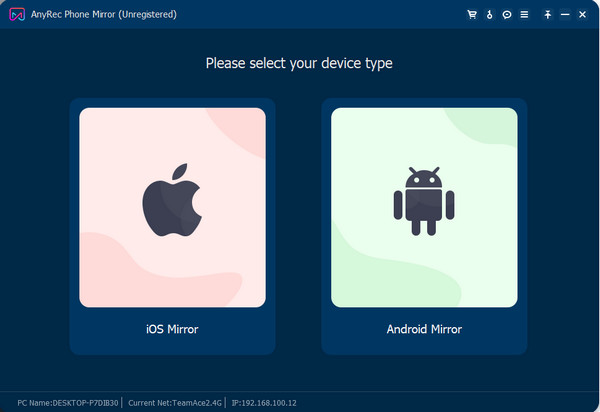
Vaihe 2.Valitse laitteillesi haluamasi liitäntätapa. Asenna sitten FoneLab Mirror -sovellus puhelimeesi. Napauta Hae-vaihtoehtoa varten matkapuhelimellasi Etsi-painiketta löytääksesi tietokoneen nimen. Voit myös lähettää PIN-koodin tai skannata QR-koodin. Napauta "Aloita nyt" -painiketta jatkaaksesi.
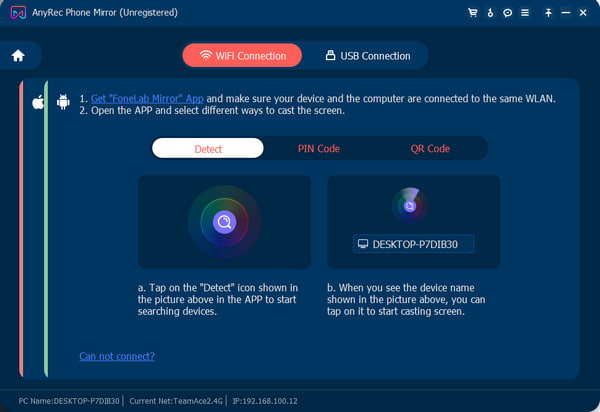
Vaihe 3.Aseta ikkunatila ohjelmiston oikeasta ruudusta. Myös katselutila asetetaan automaattisesti vaakasuoraan, jos pelaat peliä. Jos haluat tallentaa näytön peilauksen aikana, napsauta "Asetukset"-painiketta rataskuvakkeella määrittääksesi muut tulostusasetukset. Voit muuttaa videomuotoa, resoluutiota jne.
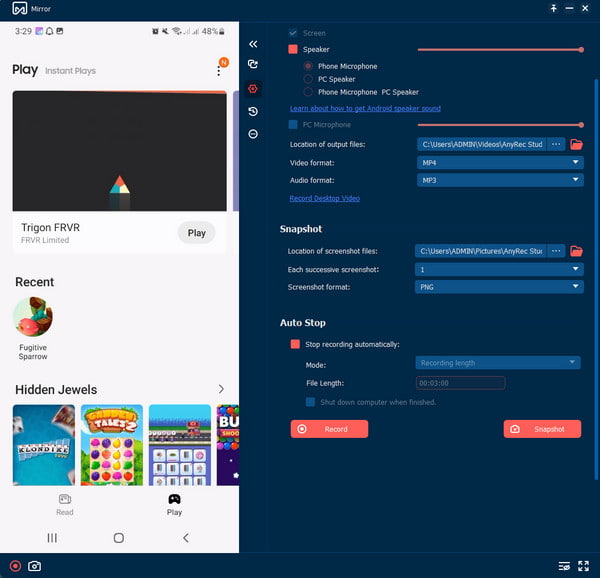
Vaihe 4.Napsauta "Tallenna" -painiketta ja toista sisältö puhelimestasi. Muita ominaisuuksia ovat kuvan ottaminen tai tallennuksen automaattisen pysäytyksen asetus. Tulos tallennetaan AnyRecin oletuskansioon. Napsauta "Tuo" -painiketta tallentaaksesi videotiedoston.
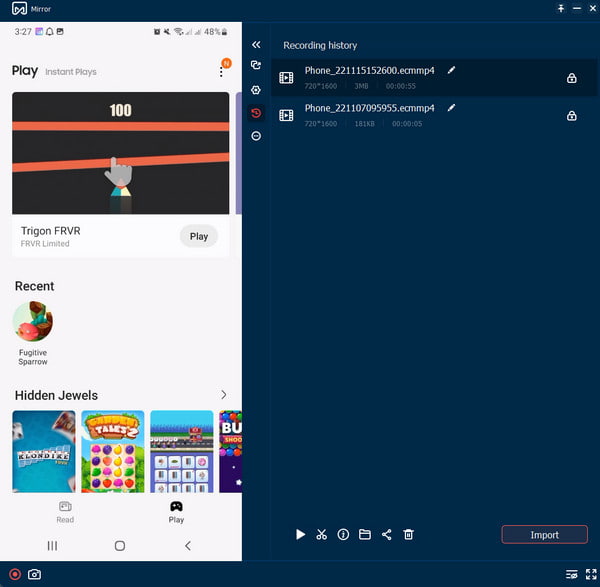
Osa 2: Jaa Android-näyttö televisiossa samalla Wi-Fi-verkolla
Androidin näytön peilaus televisioon voidaan tehdä nopeasti oikeilla vaatimuksilla. Koska kaikki televisiot eivät voi peilata pienempiä laitteita, on mahdotonta suorittaa tehtävää. Täytät kuitenkin kaikki vähimmäisvaatimukset, jos sinulla on televisio Chromecastilla, Android-puhelin ja WiFi-yhteys. Muista, että jotkin sovellukset eivät tue näytön lähetystä ja videon laatu saattaa poiketa odotetusta. Näytön peilaus toimii itse tehdyissä leikkeissä, sosiaalisen median sovelluksissa, kuten Facebookissa, ja muussa sisällössä.
Androidin näytön peilaus televisioon oletustavalla:
Vaihe 1.Varmista, että Android ja televisio ovat yhteydessä samaan WiFi-reittiin. Vedä ilmoituspaneeli puhelimestasi ja ota Screencast-ominaisuus käyttöön. Voit myös aktivoida ominaisuuden "Asetukset"-kohdasta.
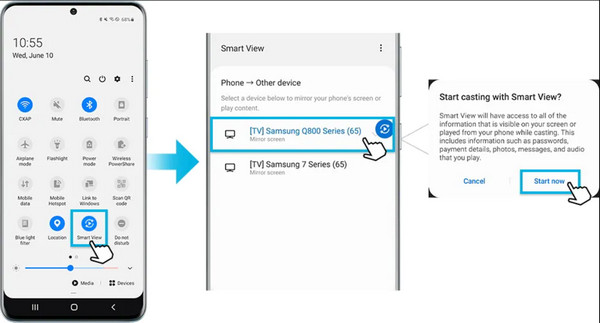
Vaihe 2.Valitse sen jälkeen television nimi luettelosta. Televisiosta riippuen saatat joutua antamaan PIN-koodin. Napauta puhelimesi Aloita nyt -painiketta. Kun laitteet muodostavat yhteyden, puhelimesi näyttö näkyy televisiossa.
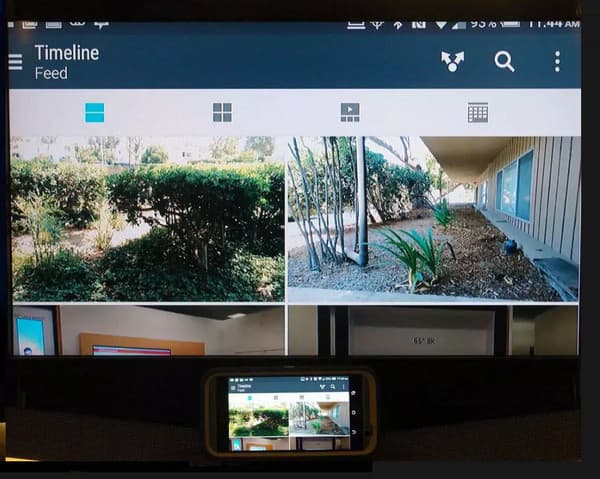
Lue lisää
Vaihtoehtoisesti voit peilata Androidin televisioon HDMI-kaapelilla. Yhteyden muodostaminen on helppoa myös ilman Internet-yhteyttä. Tämän huomaavaisen ratkaisun ainoa ongelma on, että sinun on oltava kaapelin ulottuvilla, jolloin voit seisoa tai mennä television lähelle.
Osa 3: UKK Androidin peilaamisesta televisioon
-
1. Miksi Android-puhelimeni ei muodosta yhteyttä televisioon?
On useita syitä, miksi et voi peilata Androidia televisioon. Useimmissa tapauksissa laitteisiin on ehkä päivitettävä ohjelmisto tai käytät yhteensopimatonta USB-kaapelia niiden yhdistämiseen. Varmista myös, että sinulla on vakaa Wi-Fi-yhteys, kun yhdistät laitteita.
-
2. Onko mahdollista peilata iPhonen näyttö Android TV:hen?
Kyllä se on. Siirry television asetuksiin ja napsauta Yleiset-valikkoa. Valitse Applen AirPlay-asetukset ja ota AirPlay-vaihtoehto käyttöön. Yleensä voit käyttää tätä ohjetta Samsung-televisiossa, mutta jos se ei toimi omalla kohdallasi, voit käyttää kolmannen osapuolen sovelluksia iPhonessasi.
-
3. Kuinka parantaa videon laatua, kun peilaan Androidin näytön televisioon?
Koska videon laatu riippuu paikallisesta verkosta, on joitain hyödyllisiä vinkkejä näytön peilaukseen. Suositeltu neuvo on kytkeä televisio LAN-kaapelilla reitittimeen. Vältä ylikuormittamasta Wi-Fi-verkkoa siirtämällä suuria tiedostoja puhelimen näytön suoratoiston aikana.
Johtopäätös
Puhelimesi sisäänrakennetuilla screencast-ominaisuuksilla voit peilata Android-puhelimesi näytön nopeasti televisioon muutamalla askeleella. Mutta jos kohtaat odottamattoman kohtaamisen, kuten laitteen yhteensopimattomuuden, hitaan internetyhteyden tai sinulla ei ole televisiota, kokeile vaihtoehtona AnyRec Phone Mirroria. Siinä on loistava puhelimen peilausalgoritmi oletusnäytön tallentimella, joka tallentaa kohokohdat erinomaisella laadulla. Lataa ilmainen kokeiluversio jo tänään!
100% suojattu
 Kuinka tallentaa TV-ohjelmia ilman DVR:ää? Yksityiskohtainen opas tästä
Kuinka tallentaa TV-ohjelmia ilman DVR:ää? Yksityiskohtainen opas tästä